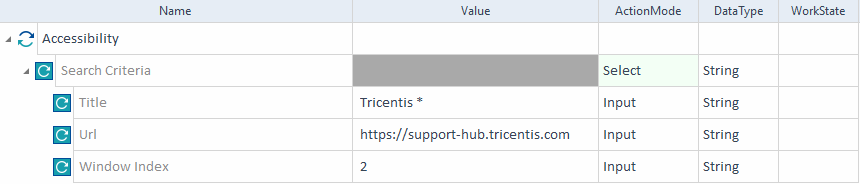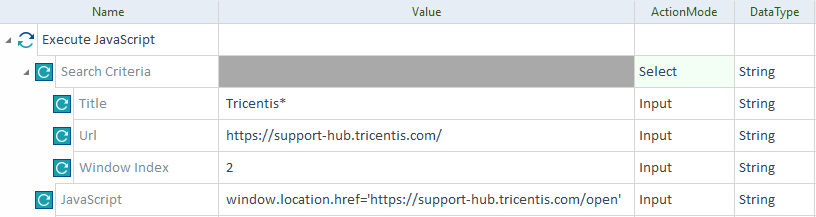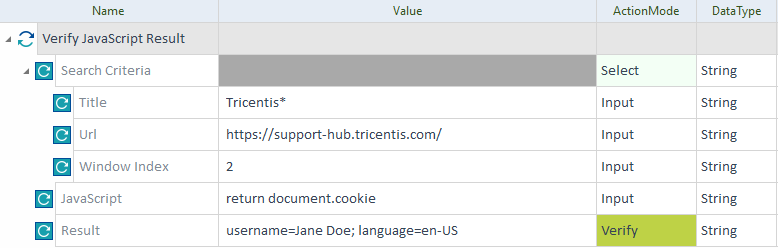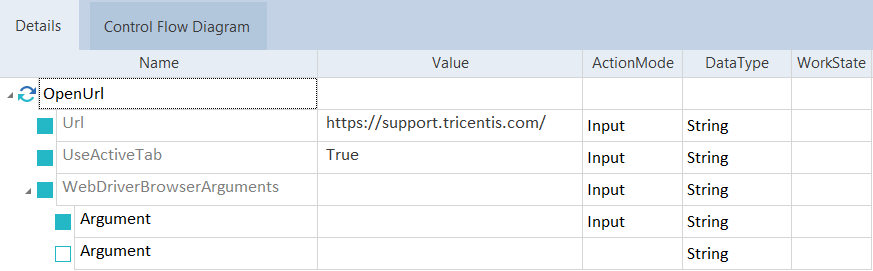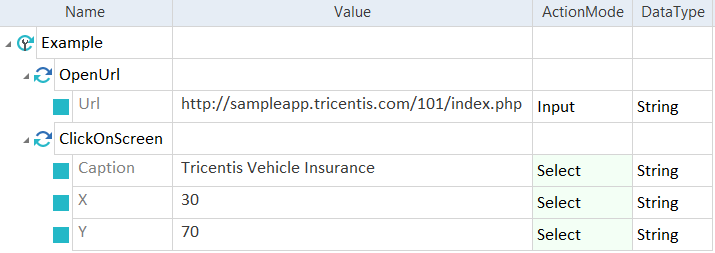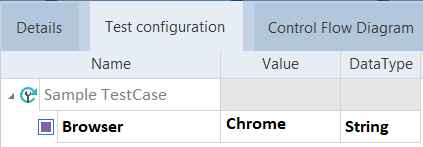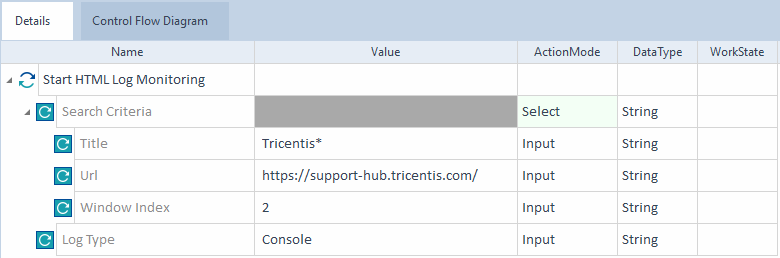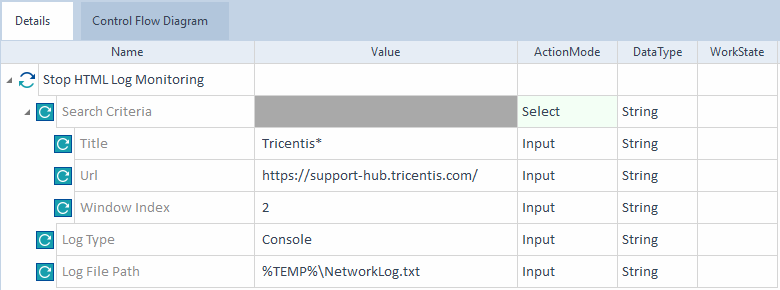HTML-Module
Der Ordner TBox XEngines->Html in der Standard-Untermenge enthält Module, die bestimmte Aufgaben für die XBrowser Engine 3.0 ausführen.
Der Ordner Html enthält auch Unterordner mit zusätzlichen Modulen:
Barrierefreiheit
|
|
Das Testen der Barrierefreiheit im Internet ist ein Early-Access-Feature und befindet sich noch in der Entwicklung. Wir können die volle Funktionalität in dieser oder zukünftigen Versionen nicht garantieren. Beachten Sie, dass Sie dieses Early-Access-Feature zuerst aktivieren müssen, um es nutzen zu können. |
Mit dem Modul Accessibility können Sie testen, wie benutzerfreundlich Ihre Webapplikation ist. Hier erfahren Sie, wie es verwendet wird: Testen der Barrierefreiheit im Internet.
Es besitzt die folgenden Modulattribute:
|
Modulattribut |
Beschreibung |
|---|---|
|
Title |
Titel des Browserfensters, das Sie steuern möchten. Geben Sie für eine Übereinstimmung mit einem beliebigen Titel einen *-Wert an. Wenn Sie beispielsweise möchten, dass die XBrowser Engine 3.0 die einzige in Ihrem Browserfenster geöffnete Registerkarte findet und verwendet, geben Sie * ein. |
|
Url |
URL des Browserfensters, das Sie steuern möchten. Zum Beispiel: http://support.tricentis.com |
|
Window Index |
Index des Browserfensters, das Sie steuern möchten, falls mehrere Browserfenster den vorherigen Kriterien entsprechen. Geben Sie einen dieser Werte an:
|

|
In diesem Beispiel sucht die XBrowser Engine 3.0 nach dem geöffneten Browserfenster mit einem Title, der mit Tricentis beginnt, https://support-hub.tricentis.com/ als URL und einem Window Index von 2. Sobald sie das richtige Browserfenster gefunden hat, führt die XBrowser Engine 3.0 einen Barrierefreiheitstest durch.
Beispiel – Barrierefreiheit |
Execute JavaScript
Das Modul Execute JavaScript ermöglicht es Ihnen, JavaScript-Aufrufe auf Webseiten auszuführen.
Es besitzt die folgenden Modulattribute:
|
Modulattribut |
Beschreibung |
|---|---|
|
Title |
Titel des Browserfensters, das Sie steuern möchten. Geben Sie für eine Übereinstimmung mit einem beliebigen Titel einen *-Wert an. Wenn Sie beispielsweise möchten, dass die XBrowser Engine 3.0 die einzige in Ihrem Browserfenster geöffnete Registerkarte findet und verwendet, geben Sie * ein. |
|
Url |
URL des Browserfensters, das Sie steuern möchten. Zum Beispiel: http://support.tricentis.com |
|
Window Index |
Index des Browserfensters, das Sie steuern möchten, falls mehrere Browserfenster den vorherigen Kriterien entsprechen. Geben Sie einen dieser Werte an:
|
|
JavaScript |
Return-Anweisung, die Sie ausführen möchten. Wenn die Zeichenfolge doppelte Anführungszeichen " enthält, müssen Sie die Zeichenfolge mit zwei zusätzlichen Paaren von Anführungszeichen maskieren. Zum Beispiel: window.location.href="""http://support.tricentis.com""" |

|
Sie müssen mindestens eines der Search Criteria angeben: Title, Url oder Window Index. |

|
In diesem Beispiel sucht die XBrowser Engine 3.0 nach dem geöffneten Browserfenster mit einem Title, der mit Tricentis beginnt, https://support-hub.tricentis.com/ als URL und einem Window Index von 2. Sobald sie das richtige Browserfenster gefunden hat, leitet sie es an https://support-hub.tricentis.com/open weiter.
Beispiel - Execute JavaScript |
Verify JavaScript Result
Das Modul Verify JavaScript Result ermöglicht es Ihnen, das Ergebnis eines JavaScript-Aufrufs zu überprüfen. So können Sie beispielsweise die Werte von Browser-Cookies und JavaScript-Variablen abrufen und überprüfen.
Es besitzt die folgenden Modulattribute:
|
Modulattribut |
Beschreibung |
|---|---|
|
Title |
Titel des Browserfensters, das Sie steuern möchten. Geben Sie für eine Übereinstimmung mit einem beliebigen Titel einen *-Wert an. Wenn Sie beispielsweise möchten, dass die XBrowser Engine 3.0 die einzige in Ihrem Browserfenster geöffnete Registerkarte findet und verwendet, geben Sie * ein. |
|
Url |
URL des Browserfensters, das Sie steuern möchten. Zum Beispiel: http://support.tricentis.com |
|
Window Index |
Index des Browserfensters, das Sie steuern möchten, falls mehrere Browserfenster den vorherigen Kriterien entsprechen. Geben Sie einen dieser Werte an:
|
|
JavaScript |
Geben Sie return und die JavaScript-Anweisung ein, deren Ergebnis Sie überprüfen möchten. Wenn die Zeichenfolge doppelte Anführungszeichen " enthält, müssen Sie die Zeichenfolge mit zwei zusätzlichen Paaren von Anführungszeichen maskieren. Zum Beispiel: document.cookie |
|
Result |
Der erwartete Rückgabewert des JavaScript-Aufrufs. |

|
Sie müssen mindestens eines der Search Criteria angeben: Title, Url oder Window Index. |

|
In diesem Beispiel sucht die XBrowser Engine 3.0 nach dem spezifischen Browserfenster, das die folgenden Kriterien erfüllt:
Einmal gefunden, ruft es die Cookies ab und überprüft, ob der zurückgegebene Wert username-Jane Doe; language=en-US lautet.
Beispiel - JavaScript-Ergebnis überprüfen |
OpenUrl
Das Modul OpenUrl ermöglicht es Ihnen, Webseiten in einem Browser zu öffnen.
Es besitzt die folgenden Modulattribute:
|
Modulattribut |
Beschreibung |
|---|---|
|
Url |
URL, die Sie öffnen möchten. Wenn Sie den Browser angeben möchten, verwenden Sie den Testkonfigurationsparameter Browser (siehe Kapitel "Browser angeben"). |
|
UseActiveTab |
Wenn Sie dieses Modulattribut auf True setzen, sucht der Tosca Commander bei der Ausführung des auf diesem Modul basierenden Testschritts nach einem offenen Browserfenster. Wenn er einen geöffneten Browser findet, öffnet er die URL in der aktiven Registerkarte dieses Browsers. Wenn der Tosca Commander keinen geöffneten Browser findet, öffnet er die URL in einem neuen Browserfenster. Wenn dieses Modulattribut auf False gesetzt oder leer ist, öffnet der Tosca Commander die URL in einem neuen Browserfenster. Wenn Sie Ihren Testfall über WebDriver ausführen, hat diese Einstellung keine Auswirkungen. |
|
WebDriverBrowserArguments |
Schreibgeschützt. Sie können hier nichts eingeben. |
|
WebDriverBrowserArguments->Argument |
Wenn Sie Ihren Testfall über WebDriver ausführen, können Sie Befehlszeilenargumente zum Starten Ihres Browsers hinzufügen. Diese Argumente sind für jeden Browser unterschiedlich. Fügen Sie jedes Argument in einem separaten Testschrittwert hinzu. |

|
Die XBrowser Engine 3.0 überprüft nicht, ob die von Ihnen angegebene URL zugänglich ist. Selbst wenn die URL nicht erreichbar ist, wird der Testschritt durchlaufen. Wenn Sie Argumente mit dem Internet Explorer verwenden möchten, stellen Sie den Registrierungsschlüssel TabProcGrowth auf den Wert 0 in HKLM_CURRENT_USER\Software\Microsoft\Internet Explorer\Main ein. |

|
In diesem Beispiel öffnen Sie die URL https://support.tricentis.com. Wenn bereits ein Browserfenster geöffnet ist, öffnet der Tosca Commander die Seite im aktiven Reiter dieses Fensters. Sie übergeben keine Befehlszeilenargumente.
Webseite öffnen |
Open embedded Chrome/Chromium application
Das Modul Open embedded Chrome/Chromium application ermöglicht es Ihnen, Applikationen zu öffnen, die Chrome oder Chromium mit WebDriver einbetten.
Für Informationen zur Steuerung dieser Applikationen siehe Kapitel "Eingebettetes Chrome oder Chromium automatisieren".

|
Die XBrowser Engine 3.0 unterstützt nur die lokale Ausführung über WebDriver. |
Das Modul hat die folgenden Modulattribute:
|
Modulattribut |
Beschreibung |
|---|---|
|
Application Path |
Vollständiger Pfad zur Applikation, die Sie steuern möchten, einschließlich Dateiname und -endung. |
|
Window Classname |
Klassenname des Hauptapplikationsfensters. Dieses Modulattribut ist optional. Es beschleunigt die Suche nach dem Applikationsfenster. |
|
WebDriver Server Path |
Pfad zur chromedriver.exe, die Sie verwenden möchten. Dieses Modulattribut ist optional. Wenn Sie keinen Pfad angeben, verwendet die XBrowser Engine 3.0 den Standardserver. |
|
Url |
URL, die Sie nach dem Öffnen der Applikation anzeigen möchten. Dieses Modulattribut ist optional. |
|
Arguments |
Schreibgeschützt. Sie können hier nichts eingeben. |
|
Arguments->Argument |
Argument, das Sie an die Applikation übertragen möchten. Dieses Modulattribut ist optional. |

|
Dieses Beispiel zeigt, wie Sie eine eingebettete Chromium-Applikation öffnen. Die untenstehende XBrowser Engine 3.0 führt die folgenden Aktionen durch:
Chromium-Applikation öffnen |
ClickOnScreen
Das Modul ClickOnScreen ermöglicht es Ihnen, auf eine bestimmte Position in Ihrer Browserregisterkarte zu klicken (siehe Kapitel "Auf eine Bildschirmposition des Browsers klicken").
Es besitzt die folgenden Modulattribute:
|
Modulattribut |
Beschreibung |
|---|---|
|
Caption |
Titel der Registerkarte, auf der Sie den Klick ausführen möchten. |
|
X |
Geben Sie die X-Koordinate in Prozent an. Der ganz linke Wert ist 0 und der ganz rechte Wert ist 100. |
|
Y |
Geben Sie die Y-Koordinate in Prozent an. Der oberste Wert ist 0 und der unterste Wert ist 100. |

|
In diesem Beispiel führt die XBrowser Engine 3.0 die folgenden Aktionen durch:
Eine bestimmte Bildschirmposition anklicken |
CloseBrowser
Das Modul CloseBrowser ermöglicht es Ihnen, Registerkarten in Ihrem Browser zu schließen.
Es hat das folgende Modulattribut:
|
Modulattribut |
Beschreibung |
|---|---|
|
Title |
Titel der Registerkarte, die Sie schließen möchten. Sie können Platzhalter verwenden. Wenn Sie die Registerkarte in mehreren Browsern geöffnet haben, sie aber nur in einem Browser schließen möchten, verwenden Sie den Testkonfigurationsparameter Browser (siehe Kapitel "Browser angeben"). Wenn Sie WebDriver verwenden, schließen Sie mit dem Testkonfigurationsparameter HubAddress nur die Reiter, die für die angegebene WebDriver-Hub-Adresse geöffnet sind. |

|
Dieses Beispiel zeigt, wie Sie eine Browserregisterkarte schließen. Diese Browserregisterkarte hat den Titel Tricentis Vehicle Insurance. Anstatt den gesamten Titel einzugeben, verwenden Sie einen Platzhalter.
Browserregisterkarte schließen Da Sie die Registerkarte nur in Chrome schließen möchten, legen Sie den Testkonfigurationsparameter Browser mit dem Wert Chrome für Ihren Testfall an.
Geben Sie an, in welchem Browser Sie den Reiter schließen möchten |
Connect to Chrome/Chromium application
Das Modul Connect to Chrome/Chromium application ermöglicht es Ihnen, eine Verbindung zu Applikationen herzustellen, die Chrome oder Chromium mit WebDriver einbetten.
Für Informationen zur Steuerung dieser Applikationen siehe Kapitel "Eingebettetes Chrome oder Chromium automatisieren".

|
Die XBrowser Engine 3.0 unterstützt nur die lokale Ausführung über WebDriver. |
Das Modul hat die folgenden Modulattribute:
|
Modulattribut |
Beschreibung |
|---|---|
|
Debug Port |
Debug-Port, unter dem die Applikation läuft. |
|
WebDriver Server Path |
Pfad zur chromedriver.exe, die Sie verwenden möchten. Dieses Modulattribut ist optional. Wenn Sie keinen Pfad angeben, verwendet die XBrowser Engine 3.0 den Standardserver. |
|
Window Classname |
Klassenname des Hauptapplikationsfensters. Dieses Modulattribut ist optional. Es beschleunigt die Suche nach dem Applikationsfenster. |

|
In diesem Beispiel stellen Sie eine Verbindung zu einer eingebetteten Chromium-Applikation her. Die XBrowser Engine 3.0 führt die folgenden Aktionen durch:
Mit Chrome/Chromium-Applikation verbinden |
HTML-Log-Überwachung starten
Mit dem Modul Start HTML Log Monitoring können Sie die Verfolgung entweder der Konsolen-Logs oder der Netzwerk-Logs starten. Sie können dieses Feature beim Debuggen Ihrer Applikation verwenden.
|
|
Dieses Modul unterstützt nur die Browser Google Chrome und Microsoft Edge. Um Ihre Applikation über den XBrowser zu steuern, müssen sich sowohl das Modul HTML-Log-Überwachung starten als auch HTML-Log-Überwachung stoppen im selben Testfall befinden. |
Das Modul hat folgende Attribute:
|
Modulattribut |
Beschreibung |
|---|---|
|
Title |
Titel des Browserfensters, das Sie steuern möchten. Geben Sie für eine Übereinstimmung mit einem beliebigen Titel einen *-Wert an. Wenn Sie beispielsweise möchten, dass die XBrowser Engine 3.0 die einzige in Ihrem Browserfenster geöffnete Registerkarte findet und verwendet, geben Sie * ein. |
|
Url |
URL des Browserfensters, das Sie steuern möchten. Zum Beispiel: http://support.tricentis.com |
|
Window Index |
Index des Browserfensters, das Sie steuern möchten, falls mehrere Browserfenster den vorherigen Kriterien entsprechen. Geben Sie einen dieser Werte an:
|
|
Log Type |
Art der Log-Überwachung, die auf der Seite durchgeführt werden soll, die Sie steuern möchten. Geben Sie einen dieser Werte an:
|

|
Sie müssen mindestens eines der Search Criteria angeben: Title, Url oder Window Index. |
Darüber hinaus müssen Sie für Ausführungen über eine Selenium Grid-Serverversion, die älter als 4.8.2 ist, den Browser mit einem zusätzlichen Argument starten: --remote-allow-origins=*.

|
In diesem Beispiel sucht die XBrowser Engine 3.0 nach dem spezifischen Browserfenster, das die folgenden Kriterien erfüllt:
Einmal gefunden, startet sie ihre Console-Log-Überwachung.
Beispiel – HTML-Log-Überwachung starten |
HTML-Log-Überwachung stoppen
Das Modul Stop HTML Log Monitoring ermöglicht es Ihnen, die Verfolgung entweder der Console-Logs oder der Network-Logs, die Sie zuvor gestartet haben, zu stoppen und die Überwachungsdaten abzurufen. Sie können dieses Feature beim Debuggen Ihrer Applikation verwenden.
|
|
Dieses Modul unterstützt nur die Browser Google Chrome und Microsoft Edge. Um Ihre Applikation über den XBrowser zu steuern, müssen sich sowohl das Modul HTML-Log-Überwachung starten als auch HTML-Log-Überwachung stoppen im selben Testfall befinden. |
Das Modul hat folgende Attribute:
|
Modulattribut |
Beschreibung |
|---|---|
|
Title |
Titel des Browserfensters, das Sie steuern möchten. Geben Sie für eine Übereinstimmung mit einem beliebigen Titel einen *-Wert an. Wenn Sie beispielsweise möchten, dass die XBrowser Engine 3.0 die einzige in Ihrem Browserfenster geöffnete Registerkarte findet und verwendet, geben Sie * ein. |
|
Url |
URL des Browserfensters, das Sie steuern möchten. Zum Beispiel: http://support.tricentis.com |
|
Window Index |
Index des Browserfensters, das Sie steuern möchten, falls mehrere Browserfenster den vorherigen Kriterien entsprechen. Geben Sie einen dieser Werte an:
|
|
Log Type |
Art der Log-Überwachung, die auf der Seite durchgeführt werden soll, die Sie steuern möchten. Geben Sie einen dieser Werte an:
|
|
Log File Path |
Speicherort, an dem Sie Reportdateien mit den Log-Einträgen speichern möchten, die zwischen den Start- und den Stopp-Aufgaben aufgetreten sind. Dieses Modulattribut generiert verschiedene Log-Dateien basierend auf dem Log Type:
Geben Sie den Ordnerpfad an. |

|
Sie müssen mindestens eines der Search Criteria angeben: Title, Url oder Window Index. |
Darüber hinaus müssen Sie für Ausführungen über eine Selenium Grid-Serverversion, die älter als 4.8.2 ist, den Browser mit einem zusätzlichen Argument starten: --remote-allow-origins=*.

|
In diesem Beispiel sucht die XBrowser Engine 3.0 nach dem spezifischen Browserfenster, das die folgenden Kriterien erfüllt:
Einmal gefunden, stoppt sie ihre Console-Log-Überwachung und speichert die Report-Log-Datei in %TEMP%\NetworkLog.txt.
Beispiel – HTML-Log-Überwachung stoppen |